

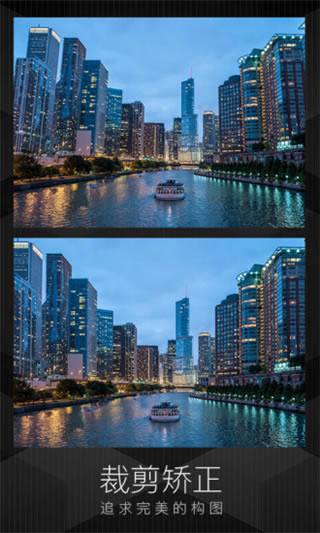
|
图形(Graph)和图像(Image)都是多媒体系统中的可视元素,虽然它们很难区分,但确实不是一回事。图形是矢量图(Vector Drawn),它是根据几何特性来绘制的。图形的元素是一些点、直线、弧线等。图像是位图(Bitmap),它所包含的信息是用像素来度量的。 MIX滤镜大师是由Camera360出品的一款功能强大的图片美化软件,在我们日常生活中,不管是拍照还是发朋友圈都会使用修图软件来美化图片,而这款软件就相当于一款简化版的PS,可以快速帮助我们将图片美化,提升照片品质。有很多朋友都说不知道怎样用它来调色,现在和小编一起来看看吧。 mix滤镜大师调色教程1、在软件主界面中,点击功能栏目中的“编辑”。2、在“编辑”界面中,选择需要进行处理的图片。 3、在图片处理 界面中,点击功能栏目中的“编辑工具箱”。 4、点击功能栏目中的“调整”,然后根据自己的需要进行色彩的调整即可。 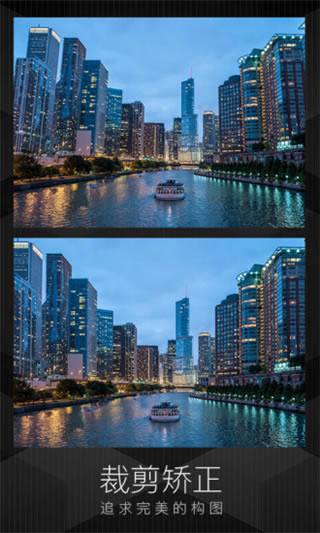 使用教程1、首先打开你的mix滤镜大师,选择拍照或者相册。2、这里以相册为例,打开选择一张你想要滤镜的图片。 3、然后会有裁剪,如果你不想裁剪,但是这个软件一步不能省哦,目的是让你的照片呈正方形,方便操作。 4、然后会出现各种滤镜,英文名,你可以每一个试一下,这是初步滤镜,我选择了一个ROSETTE。 5、阳光图标是层次调节,可以改变色彩的深浅。 6、雨露图标是光圈调节,可以大致调节背景的虚化效果。 7、点击右边高级调整,有各种效果调节,亲们自己去慢慢研究哈。 8、所有的做好,后点击右上角,会出现"发布图片“,”保存滤镜“和”取消“,如果你不想发布就保存滤镜吧。 9、会有前后对比图,还可以给你的作品取个名字。 10、最后你的大作就保存到滤镜专属相册了。 矢量图常用于框架结构的图形处理,应用非常广泛。图形是人们根据客观事物制作生成的,它不是客观存在的;图像是可以直接通过照相、扫描、摄像得到,也可以通过绘制得到。 |
温馨提示:喜欢本站的话,请收藏一下本站!